ワイヤレスでデータを転送する方法Androidデバイスとコンピューターは、より良く、より速く、より広くなり続けています。昨日、DropSpotと呼ばれるAndroidアプリをレビューしました。これは、ローカルネットワークを介してコンピューターとAndroidデバイス間でデータをやり取りできる最初のソリューションの1つです。優れたコンセプト。特に、データケーブルの持ち運びや、広範なリモートデスクトップクライアントのセットアップの手間から解放されることを考慮してください。ほぼ同じ概念に基づいて、 X-Link (ベータ)XDAメンバーによる joschi70、さらに便利なツールであり、ユーザーが同じWi-Fiネットワークに接続されている他のAndroidデバイスとリモートでファイルを共有できるようにする追加機能。 X-Linkのデュアルファイル共有メカニズムにより、コンピューターからJavaベースのデスクトップクライアントを介して選択したAndroidデバイスに、またはAndroidデバイスから同じネットワークに接続されている別のAndroidデバイスにファイルを共有できます。 X-Linkを介したAndroidからのファイル共有は、OSのファイル共有メニューにある追加オプションのおかげで簡単になりました。必要なことは、デバイスのギャラリーまたはファイルエクスプローラーから必要なファイルに移動し、X-Link経由で共有することだけです。デスクトップクライアントからの共有は、単純なドラッグアンドドロップを使用して実行できます。他のどのリモートファイル共有ソリューションよりも簡単で高速です。
上記のように、X-Linkにはjavaベースの開発者がMicrosoft WindowsおよびLinuxベースのオペレーティングシステムで効果的に動作していると報告するデスクトップクライアント。クライアントへのダウンロードリンクは、この投稿の最後にあります。
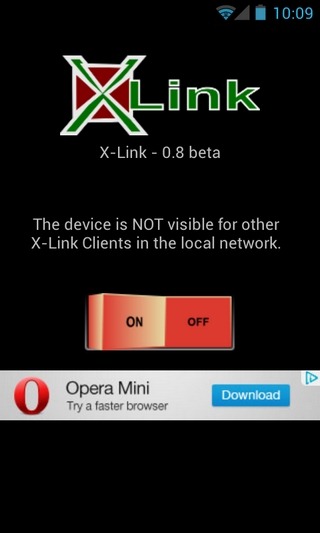
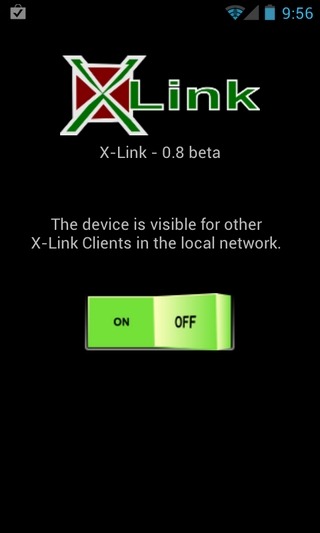
モバイルアプリのホーム画面には、ネットワーク上のデバイスの可視性を設定するために使用できる単独のトグル。 X-Linkを介してファイルを共有すると、接続の招待を受け入れ、受信したファイルを保存するデバイス上の宛先ディレクトリを選択するように求められます。
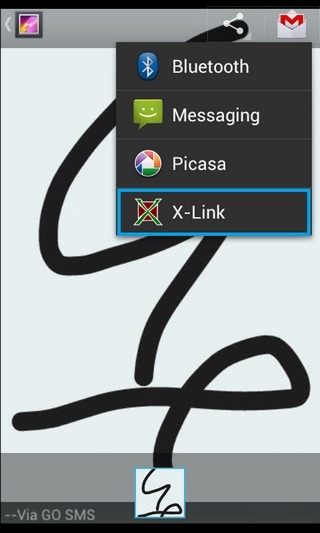
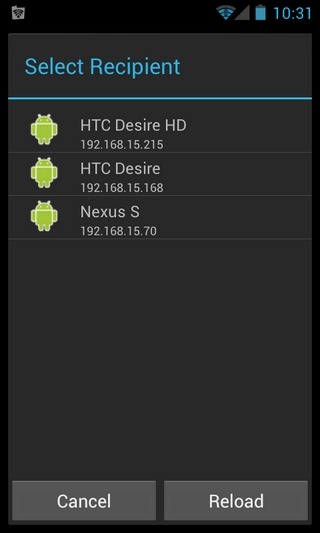
デバイスからファイルを共有するには、選択する必要があります X-Link ファイル共有メニュー内からのオプション。 プロンプトが表示されたら、ファイルを共有するアプリのホーム画面から必要なデバイスを選択します。ファイルを正常に受信するには、アプリがデバイス上で稼働している必要があります。
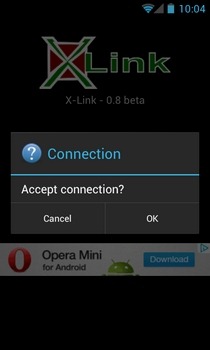
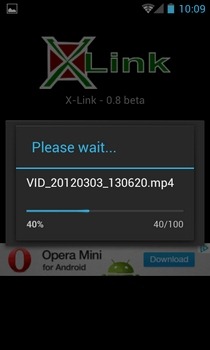
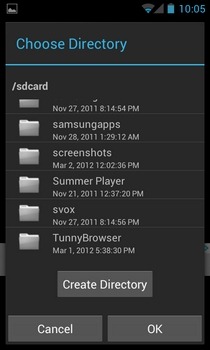
アプリは現在ベータ版であるため、デスクトップX-Linkがファイル共有に採用している手法であるマルチキャストにいくつかの問題があるように見えるWindows 7では特に、クライアントが常に期待どおりに動作するとは限りません。少なくとも、それはアプリの短いテスト実行中に経験したことです。すべての種類のさまざまなROMを実行しているさまざまなAndroidデバイス間でファイルを正常に共有できましたが、デスクトップクライアントによってファイルが検出されることはなく、どのデバイスもデスクトップクライアントを認識しませんでした。
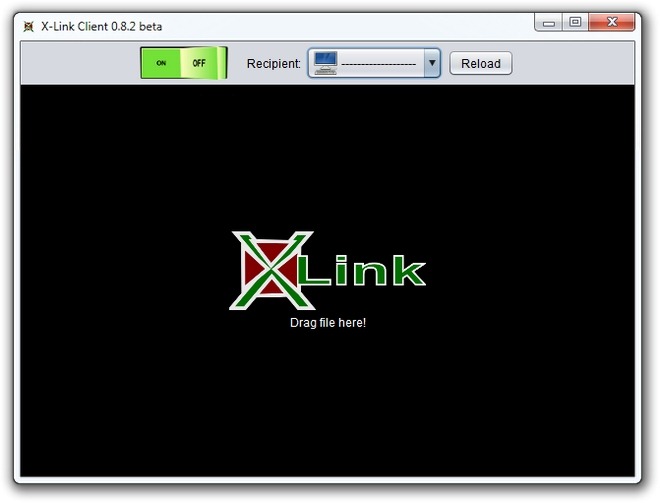
以下に示すデモビデオは、Androidとデスクトップクライアント間の共有の仕組みを正確に示しています。
X-Linkのデスクトップクライアントには最新バージョンのJavaが必要であることに注意してください。
X-Link Androidクライアントをダウンロード
X-Link Desktop Clientをダウンロードする





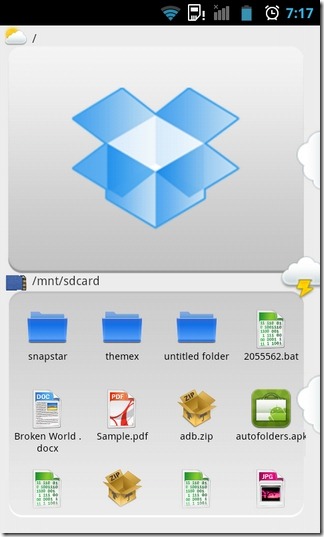
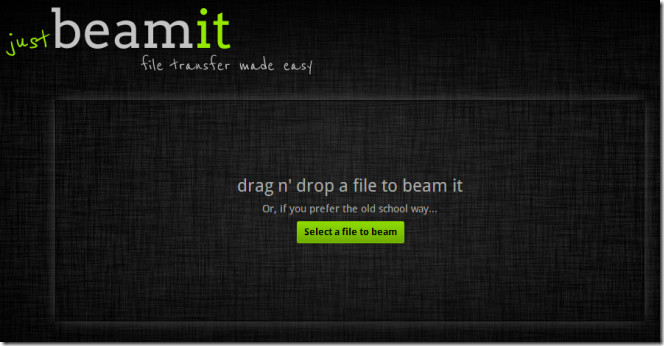






コメント